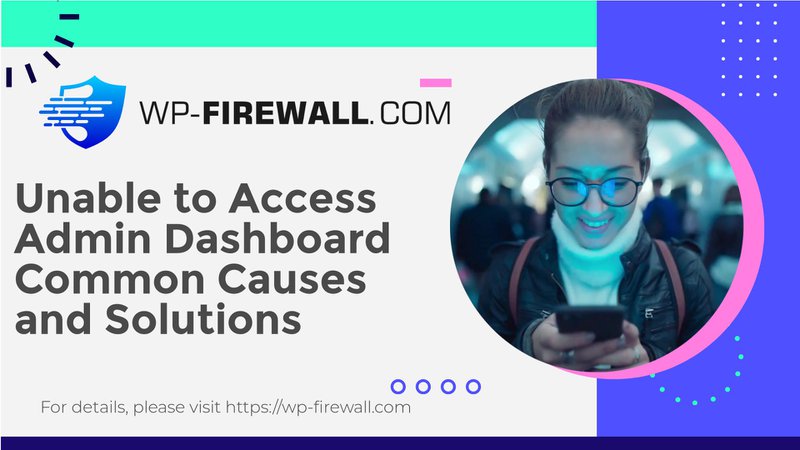
重新获得 WordPress 管理控制台的访问权限:综合指南
访问 WordPress 管理仪表板有时可能令人望而生畏,尤其是当错误或安全措施阻止您进入时。在本指南中,我们将讨论您无法访问 WordPress 管理员的常见原因,并提供重新获得访问权限的分步解决方案。
无法访问 WP Admin 的常见原因
- 密码错误或文件权限错误密码错误:如果您忘记了密码或输入错误,您将收到“密码错误”错误消息。要恢复密码,您可以使用登录页面上的“恢复密码”选项或通过 phpMyAdmin 手动重置密码。
错误的文件权限:文件权限不当也会阻止访问管理仪表板。确保wp-login.php文件设置为664和wp-admin文件夹设置为775. - 安全插件问题 – 有时,安全插件可能会阻止您访问管理仪表板。如果您怀疑是这种情况,请尝试停用该插件或重命名其文件夹以暂时禁用它。
- 自定义登录 URL 问题 – 如果您使用插件更改了 WordPress 登录 URL,但忘记了新 URL,则需要重置它。通过 FTP 或主机的文件管理器连接到您的服务器,将插件文件夹重命名为附加—禁用,然后通过默认的 WordPress 登录 URL 登录。
- PHP 内存限制问题 – PHP 内存限制过低可能会导致错误,从而阻止您访问管理仪表板。您可以通过编辑
wp-config.php文件或请求您的托管支持人员这样做。 - .htaccess 文件问题 – 这
.htaccess文件对于您网站的功能至关重要。有时,此文件中的错误可能会导致访问问题。尝试删除旧的.htaccess文件并生成一个新文件。如果此方法无效,请重新上传原始文件。 - 主题问题 – 您的主题也可能是导致此问题的原因。要手动禁用主题:登录您的托管账户并转到
cPanel > 文件管理器.
打开公共的html并导航至wp-内容文件夹。
找到名为主题并使用后缀重命名活动主题的文件夹_disable。这将自动激活默认的 WordPress 主题。 - 数据库连接问题 – 建立数据库连接时出错也会阻止访问。请检查数据库设置并确保连接正确。
- 死亡白屏(WSOD) – WSOD 是一条通用消息,表示您的网站出现严重错误。这可能是由于多种原因造成的,包括文件损坏、PHP 内存不足或权限不正确。
- 解析错误 – 当您的 PHP 代码出现语法错误时,就会发生解析错误。这些错误可能会阻止您访问管理仪表板。检查您的 PHP 文件是否存在语法错误并进行更正。
- HTTP 500 内部服务器错误 – 此错误表示您的服务器或服务器上运行的代码存在问题。可能由多种原因造成,包括文件损坏、PHP 内存不足或权限不正确。
重新获得访问权限的步骤
- 清除浏览器缓存和 Cookie – 有时,清除浏览器缓存和 Cookie 可以解决问题。这是因为浏览器缓存和 Cookie 有时会存储过时的信息,从而阻止您访问管理仪表板。
- 检查密码是否正确或文件权限是否错误 – 确保您的密码正确,并且文件权限设置正确。如果仍然有问题,请尝试重置密码或调整文件权限。
- 重置您的 WordPress 密码 – 如果您忘记了密码,可以通过 phpMyAdmin 重置密码。登录 phpMyAdmin,导航到
wp_users表,找到您的用户 ID,然后更新用户密码字段中输入新密码。 - 恢复您的备份 – 如果您有网站备份,恢复它通常可以解决问题。这将删除您网站上最近出现的所有错误。
- 禁用你的插件 – 有时,插件可能是导致这些错误的罪魁祸首。由于您无权访问 wp-admin,因此您需要手动禁用插件:登录您的托管帐户并转到
cPanel > 文件管理器.
打开公共的html并导航至wp-内容文件夹。
找到名为插件并删除或重命名有问题的插件文件夹。 - 生成一个新的.htaccess 文件 – 这
.htaccess文件是 WordPress 网站最敏感的文件之一。有时,此文件中的最小错误都可能破坏您的网站并导致您无法访问 wp-admin 面板。尝试删除旧的.htaccess文件并生成一个新的。 - 禁用您的主题 – 与插件类似,主题也可能导致 wp-admin 页面消失。要手动禁用 WordPress 主题:登录您的托管账户并转到
cPanel > 文件管理器.
打开公共的html并导航至wp-内容文件夹。
找到名为主题并使用后缀重命名活动主题的文件夹_disable。这将自动激活默认的 WordPress 主题。 - 重新安装 WordPress – 如果您仍然无法访问 WordPress 管理员,您可以重新安装 WordPress。重新安装 WordPress 是一个很大的步骤,因为您将替换核心文件。但是,有一些方法可以轻松完成此操作。
- 增加你的PHP内存限制 - 每个网站的 PHP 内存都是有限的。如果超出限制,您的网站可能会出现错误。增加 PHP 限制可以解决这些错误。为此,您需要编辑您的
wp-config.php文件。
预防未来事故发生
维持强大的安全机制对于防止未来发生此类事件至关重要。您可以采取以下措施:
- 使用安全插件 – WP-Firewall 等插件提供强大的安全功能,如恶意软件扫描、智能防火墙和漏洞防护。这些插件可以帮助保护您的网站免受黑客和未经授权的访问。
- 定期备份 – 定期备份网站可以帮助您在出现问题时快速恢复网站。使用 All in One WP Migration 等插件可轻松备份。
- 多个管理员帐户 – 如果一个帐户被盗用,拥有多个管理员帐户可以帮助您重新获得访问权限。确保您拥有多个管理员帐户,并将访问凭据记录保存在安全的地方。
- 用户角色编辑器 – 像用户角色编辑器这样的插件可以帮助您有效地管理用户角色和权限。这可以防止未经授权访问您的网站。
通过遵循这些步骤并维护强大的安全方案,您可以确保在出现任何问题时快速有效地重新获得对 WordPress 管理仪表板的访问权限。
结论
无法访问 WordPress 管理仪表板可能会令人沮丧,但这通常是一个暂时的问题,可以通过正确的故障排除步骤解决。通过了解失去访问权限的常见原因并按照本指南中概述的步骤操作,您可以快速重新获得对网站的控制权。此外,使用 WP-Firewall 等工具维护强大的安全方案可以帮助防止未来发生事故并确保网站的安全。

